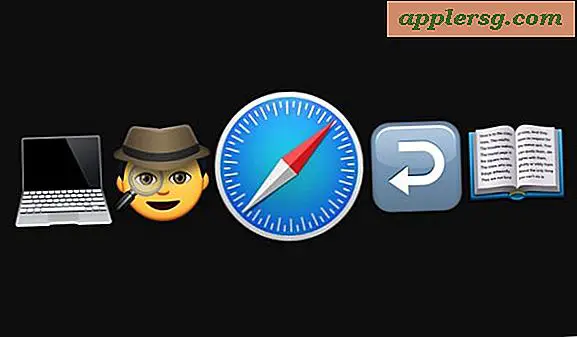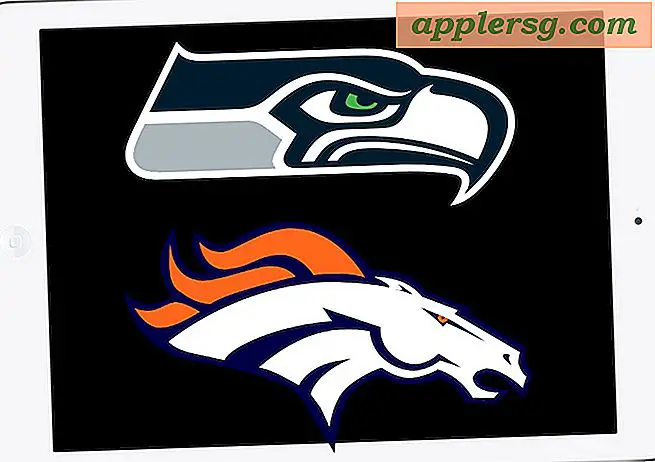Cara Memindahkan folder iPhone & iPad iTunes Backup ke Hard Drive Eksternal

Jika Anda memiliki Mac dengan SSD atau ruang disk yang terbatas (seperti MacBook Air 11 ″ dengan drive 64GB), Anda dapat mempertimbangkan untuk memindahkan folder cadangan iPhone Anda ke drive lain untuk menyimpan beberapa ruang SSD yang berharga.
Sebelum melanjutkan, Anda mungkin ingin menentukan apakah ini perlu untuk Anda. Lakukan ini dengan memeriksa ukuran folder "Backup" iTunes yang kami rujuk di bawah, klik saja dan pilih "Dapatkan Info" untuk menghitung ukurannya. Dalam kasus saya, folder Backup adalah 6GB, jadi dengan MacBook Air SSD kecil saya dapat segera menghemat 10% ruang disk dengan merelokasi cadangan di tempat lain. Dengan pemikiran ini, berikut adalah cara memindahkan cadangan iTunes yang sering kali besar ke drive eksternal.
Bagaimana cara memindahkan Folder Cadangan iTunes iPhone / iPod / iPad ke Drive Eksternal
Catatan: Memindahkan folder cadangan iTunes iPhone / iPad / iPod ke drive lain membutuhkan drive eksternal untuk dihubungkan guna mencadangkan atau menyinkronkan perangkat iOS di masa mendatang dengan benar.
- Dari Mac OS X Finder, tekan Command + Shift + G untuk memunculkan jendela "Go To", ketik direktori berikut di:
~/Library/Application Support/MobileSync/
- Dari folder ini, salin folder "Cadangkan" ke lokasi baru di hard drive eksternal, demi panduan ini kami akan memilih folder bernama iOSBackup di drive bernama "Eksternal"
- Sebelum membuang folder asal, ganti nama folder Cadangan yang ada ke yang lain karena alasan pencadangan, seperti Backup2
- Sekarang kita perlu membuat tautan simbolis antara tempat folder Backup asli berada, dan lokasi baru di drive eksternal. Luncurkan Terminal dan ketik perintah berikut, referensi lokasi cadangan baru Anda:
ln -s /Volumes/External/iOSBackup/ ~/Library/Application Support/MobileSync/Backup
(Perintah itu harus pada satu baris, pemformatan mungkin terlihat sebaliknya.)
Verifikasi Tautan Simbolik
Untuk mengecek kembali bahwa tautan simbolis telah dibuat, buka ~ / Library / Dukungan Aplikasi / MobileSync / di Finder dan cari folder Cadangan, sekarang seharusnya ada panah di sudut yang mewakili tautan simbolis (pikirkan Alias dalam istilah dari Mac OS X Finder), seperti gambar di bawah ini:

Cegah Sinkronisasi Otomatis Perangkat Keras iOS
Selanjutnya Anda ingin menonaktifkan sinkronisasi otomatis perangkat iOS Anda, karena mungkin ada saatnya Anda akan menghubungkan perangkat keras iOS ke Mac Anda tanpa drive eksternal yang terhubung. Melakukan hal ini mudah, cukup buka iTunes> iTunes Preferences> klik "Devices" dan kemudian pilih kotak centang di sebelah "Mencegah iPod, iPhone, iPad dari sinkronisasi secara otomatis"

Uji Cadangan & Hapus Cadangan2
Akhirnya, sebelum menghapus folder "Backup2" dan menyimpan ruang disk, Anda ingin menyelesaikan cadangan dan sinkronisasi perangkat iOS Anda untuk memverifikasi bahwa semuanya berfungsi sebagaimana mestinya. Seharusnya tidak ada masalah, tetapi jika ada, retrace langkah-langkah untuk memastikan semuanya dilakukan dengan benar. Jika cadangan baik-baik saja, lanjutkan dan hapus folder Backup2 dan Anda dapat mengandalkan tautan ke drive eksternal saat tersambung.
Itu dia!
Bisakah saya membatalkan ini? Bagaimana cara memindahkan iTunes Backup kembali ke lokasi asalnya?
Ya tentu saja! Jika Anda ingin membatalkan ini, cukup hapus tautan simbolik "Cadangan" (yang dengan ikon panah kecil) dari ~ / Library / Dukungan Aplikasi / MobileSync / dengan menghapusnya, lalu pindahkan direktori iOSBackup dari Drive Eksternal Anda ke lokasi aslinya. Sesederhana itu.
Apakah ini berfungsi untuk semua perangkat iOS?
Ya itu harus berfungsi dengan baik dengan perangkat iOS termasuk iPhone, iPad, dan iPod touch. Jika Anda menggunakan beberapa perangkat iOS, semuanya disimpan di folder Cadangan, yang dapat menjadikan kiat ini lebih bermanfaat karena lebih banyak cadangan = lebih banyak ruang diambil secara lokal.
Apa lagi yang bisa saya lakukan untuk menghemat ruang disk terkait iTunes?
Dalam komentar, Dan menyarankan memindahkan perpustakaan media iTunes ke drive eksternal untuk menghemat lebih banyak ruang. Ini adalah saran yang bagus untuk digabungkan dengan tip di atas.
Saya tidak bisa ini bekerja, apa yang saya lakukan salah?
Beberapa pengguna kesulitan mendapatkan volume eksternal untuk berfungsi dengan baik karena salah mengidentifikasi jalur folder. Pengguna yang mengalami masalah ini mungkin ingin mencoba saran yang ditinggalkan oleh pembaca Howard atau Joe dari komentar, diulang di bawah ini:
Masalahnya adalah mendapatkan jalur yang tepat.
Jika Anda melihat "alias" Backup di folder MobileSync, maka masalahnya adalah paruh pertama dari perintah - mengetikkan jalur yang benar sehingga "alias" menunjuk dengan benar di lokasi target.
Trik untuk melakukan ini adalah:
1. Hapus "alias" Backup yang tidak berfungsi, (jika Anda sudah membuatnya).
2. Sekarang, ketik awal perintah di terminal "ln -s" (jangan lupa ruang setelah).
3. KEMUDIAN pergi ke finder dan seret folder target "Backup" ke jendela terminal. Ini akan memasukkan jalur yang tepat - tidak perlu mengetiknya.
Namun saya ingin membuat paragraf 4 lebih jelas:
4. Pergi ke folder MobileSync dan pastikan tidak ada folder di sana bertanda "Backup"
5. KEMUDIAN pastikan ada satu ruang, pergi ke finder dan seret folder MobileSync ke jendela Terminal (Setengah dari perintah ini harus sama untuk semua orang.) (Pastikan tidak ada ruang ganda di mana saja);
6 KEMUDIAN tambahkan "/ Backup" sehingga jalurnya adalah ~ / Library / Application \ Support / MobileSync / Backup. Kenapa saya melakukan ini? Ingat folder MobileSync seharusnya tidak memiliki folder "Backup" di sana untuk saya seret ke terminal.
7. KEMUDIAN menekan RETURN
Ini berhasil bagi saya pada upaya pertama.
Beri tahu kami di komentar apa yang berhasil untuk Anda.